宏杰文件夹加密隐藏磁盘的操作方法
- 时间:2020-06-29 10:24
- 来源:下载吧
- 编辑:weijiayan
宏杰文件夹加密是一款可以帮助用户加密电脑文件的加密工具,能够帮助用户加密电脑中的文件数据,还有伪装文件夹、隐藏磁盘等功能,都是一些能够很好的保护用户电脑安全的功能。很多时候我们会需要用到隐藏磁盘的功能,将一些重要的磁盘隐藏之后,就不会害怕磁盘中的文件被别人查看或盗用了。通过宏杰文件夹加密就可以将电脑中的磁盘隐藏起来,接下来小编就跟大家分享一下使用这款软件隐藏磁盘的操作方法吧,感兴趣的朋友不妨一起来看看这篇方法教程。
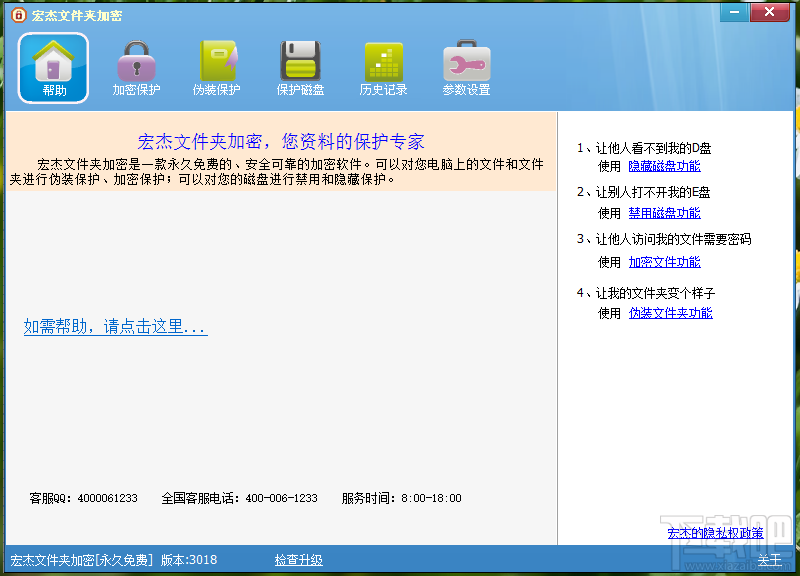
方法步骤
1.首先第一步,我们打开软件之后在软件界面中点击保护磁盘功能图标,点击之后进入到保护磁盘的界面中。
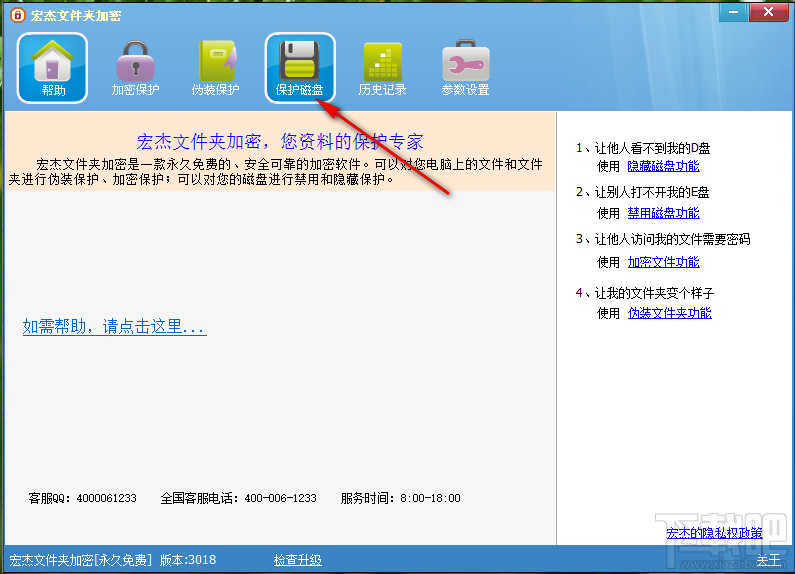
2.进入到保护磁盘的界面之后,我们就可以看到有禁用磁盘和隐藏磁盘两个功能了,我们需要在隐藏磁盘模块中进行操作。

3.之后我们在隐藏磁盘模块中,勾选想要隐藏的磁盘之后,点击界面右下角的这个完成操作按钮,即可将选中的磁盘进行隐藏处理。

4.被隐藏之后的磁盘会显示一个已隐藏的字样,此时打开计算机是看不到这些磁盘的,这样就成功隐藏磁盘了。
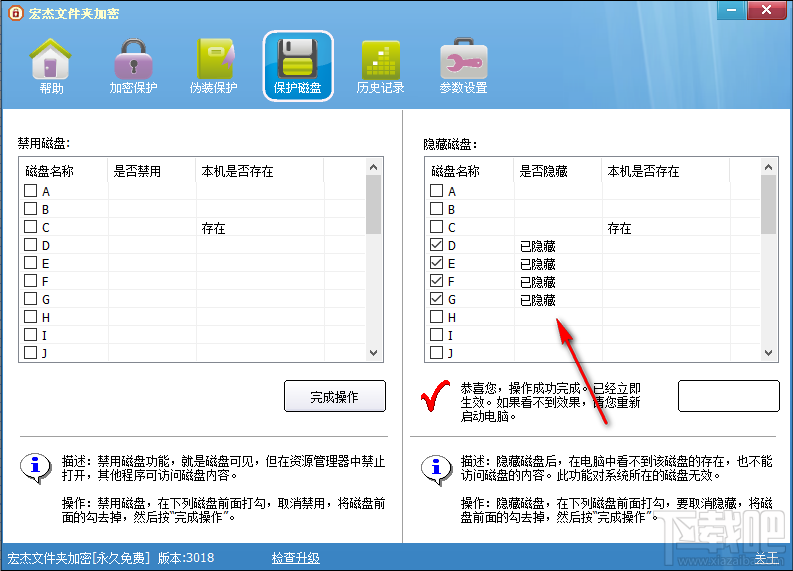
5.如果我们需要取消隐藏磁盘的话,点击取消勾选这个方框,同样的点击完成操作这个按钮,点击之后即可取消隐藏磁盘。
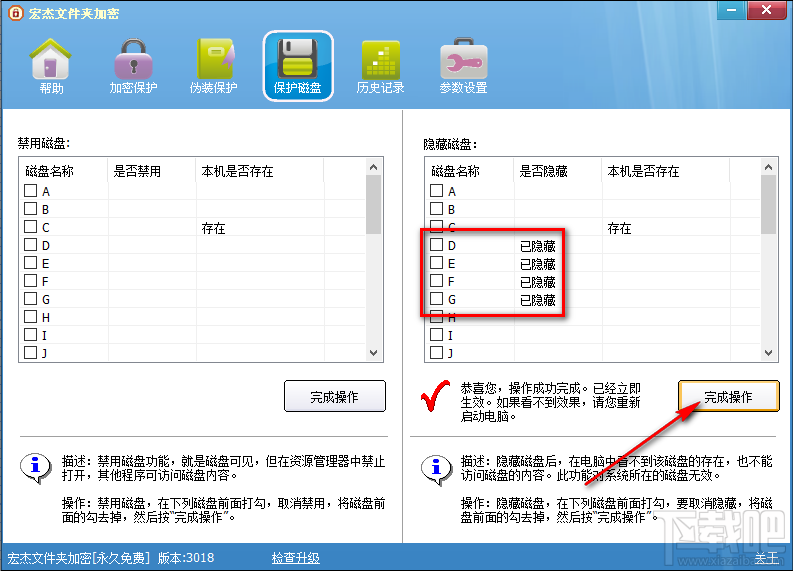
6.取消隐藏磁盘操作完成之后,界面中的磁盘就不会显示已隐藏了,这样就表示已经取消隐藏磁盘了。
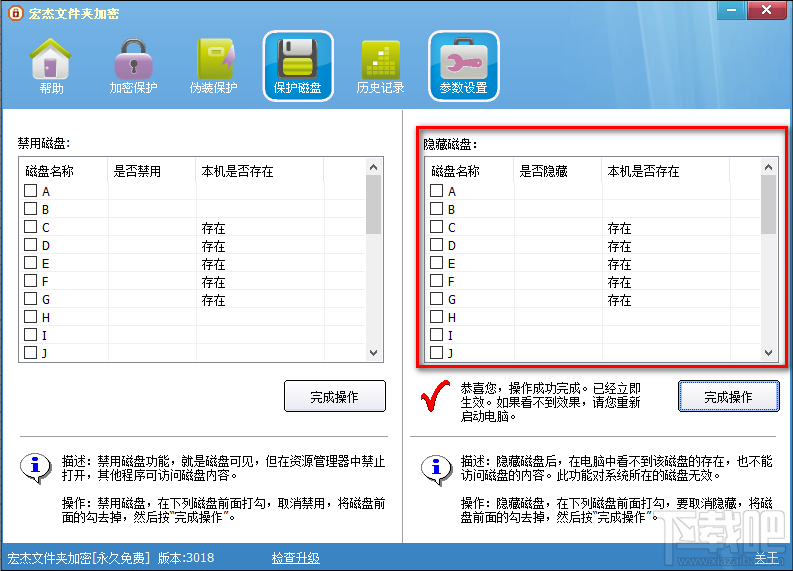
以上就是小编今天跟大家分享的使用宏杰文件夹加密这款软件来隐藏磁盘的操作方法,感兴趣的朋友不妨一起来看看这篇方法教程,希望这篇教程能够帮助到大家。
最近更新
-
 淘宝怎么用微信支付
淘宝怎么用微信支付
淘宝微信支付怎么开通?9月5日淘宝公示与微信
- 2 手机上怎么查法定退休时间 09-13
- 3 怎么查自己的法定退休年龄 09-13
- 4 小红书宠物小伙伴怎么挖宝 09-04
- 5 小红书AI宠物怎么养 09-04
- 6 网易云音乐补偿7天会员怎么领 08-21
人气排行
-
 求生之路2丢失steam_ker.dll怎么办
求生之路2丢失steam_ker.dll怎么办
求生之路2(LEFT4Dead2)运行的时候提示“无法启动程序,因为计算
-
 360安全卫士和qq电脑管家哪个好用?
360安全卫士和qq电脑管家哪个好用?
对于我们电脑的安全杀毒软件,有些朋友看到自己和别人装得不一样
-
 360安全卫士国际版汉化更改简体中文教程
360安全卫士国际版汉化更改简体中文教程
360安全卫士国际版(360TotalSecurity)保留了完全的安全防护功能
-
 avast无法卸载 avast彻底卸载教程
avast无法卸载 avast彻底卸载教程
avast是一款免费且强大的杀毒软件。很多人遇到没办法卸载avast以
-
 360软件管家下载软件存放位置在哪?
360软件管家下载软件存放位置在哪?
360软件管家其实最初就是360安全卫士里的一个应用,前段时间有个
-
 金山毒霸卸载不了怎么办 金山毒霸卸载不干净解决办法
金山毒霸卸载不了怎么办 金山毒霸卸载不干净解决办法
金山毒霸为什么卸载不了?这个问题好难解释啊,首先可以明确的是
-
 avast安全线vn有什么用如何关闭 avast安全线永久使用
avast安全线vn有什么用如何关闭 avast安全线永久使用
avast是一款德国杀毒软件,拥有数十年的历史。很多网友下载安装后
-
 小晨发现怎么卸载 小晨发现完美卸载教程
小晨发现怎么卸载 小晨发现完美卸载教程
有些朋友安装软件的时候不小心被安装上了小晨发现这个流氓插件,
-
 金山毒霸和360安全卫士哪个好用?
金山毒霸和360安全卫士哪个好用?
对于金山毒霸和360安全卫士,我个人觉得两款软件都差不多。无论是
-
 怎么把360软件管家给弄到桌面显示
怎么把360软件管家给弄到桌面显示
360软件管家是360推出的一款软件管家软件,在里面360软件管家能轻
